ثم اكتب تعليقك
iCareFone - أداة النسخ الاحتياطي المجانية لنظام iOS ومدير البيانات السهل
النسخ الاحتياطي/النقل/الاستعادة/إدارة بيانات iOS بنقرات بسيطة
النسخ الاحتياطي/إدارة بيانات iOS بسهولة
النسخ الاحتياطي/إدارة بيانات iOS في نقرات
تتمثل إحدى الوظائف الرئيسية في نظام iOS في إمكانية مزامنة iPhone الخاص بك مع تطبيق iTunes والوصول إلى بياناتك من أي جهاز. لذا ، حيث يمكنك تخمين أن هذه الميزة مهمة جدًا لمستخدمي iOS. لسوء الحظ ، لم تجعل Apple من السهل على المستخدمين الجدد تنفيذ مثل هذا الجهد دون عناء. لذلك ، فهم لا يعرفون كيفية مزامنة iPhone مع iTunes. لا تشعر بالإحباط ، هذه المقالة سوف تظهر لك الطرق الرسمية للقيام بذلك والطريقة غير الرسمية للطرف الثالث للقيام بذلك أيضا. ستكون الطرق مختلفة جدًا ولكنها موثوقة على حد سواء. لذلك دعونا نبدأ.
عندما تحاول مزامنة iPhone مع iTunes ، فمن الطبيعي أن تعتقد أن الطريقة الأكثر فاعلية لتنفيذ هذا الإجراء هي باستخدام تطبيق iTunes. في كثير من الطرق هذا المفهوم غير صحيح. نعم فعلا! إن iTunes هي إحدى الطرق التي يمكنك القيام بها من خلال المهمة التي استخدمها المستخدمون والمستخدمون للغرض المذكور منذ عدة سنوات ، ولكن الآن هناك الكثير من الخيارات الأخرى المتاحة لك للاختيار من بينها.
واحدة من أكثر الأدوات الشائعة هي برنامج Tenorshare iCareFone. بطرق عديدة ، فإن أدائه أفضل بكثير من iTunes. بادئ ذي بدء ، تدعم هذه الأداة جميع أنواع ملفات الوسائط مثل الأفلام والموسيقى والبودكاست والبرامج التلفزيونية وقوائم التشغيل ونغمات الرنين وحتى الكاسيت بغض النظر عما إذا تم شراؤها أو تنزيلها ؛ هذه الجودة لم يسمع بها مع iTunes. عملية النقل هي أيضا بسيطة جدا. لن تحتاج إلى تكرار نفس العملية في كل مرة تقوم فيها بنقل نوع مختلف من الوسائط مثل iTunes. يتيح لك iCareFone القيام بذلك في عملية مسح واحدة في كل من ويندوز و ماك.
من المعروف للعالم أنه كمستخدم لنظام iOS ، من المهم جدًا أن تقوم بمزامنة الـ iPhone الخاص بك مع iTunes. لذا ، إذا كان هدفك هو نقل الموسيقى من iPhone إلى iTunes ، فيجب عليك معرفة كيفية نقل البيانات من iPhone إلى iTunes باستخدام هذا البرنامج بمجرد نقرة واحدة.
اضغط على "نقل جهاز الوسائط إلى iTunes" من القائمة الموجودة على الجانب الأيسر على الواجهة الرئيسية.
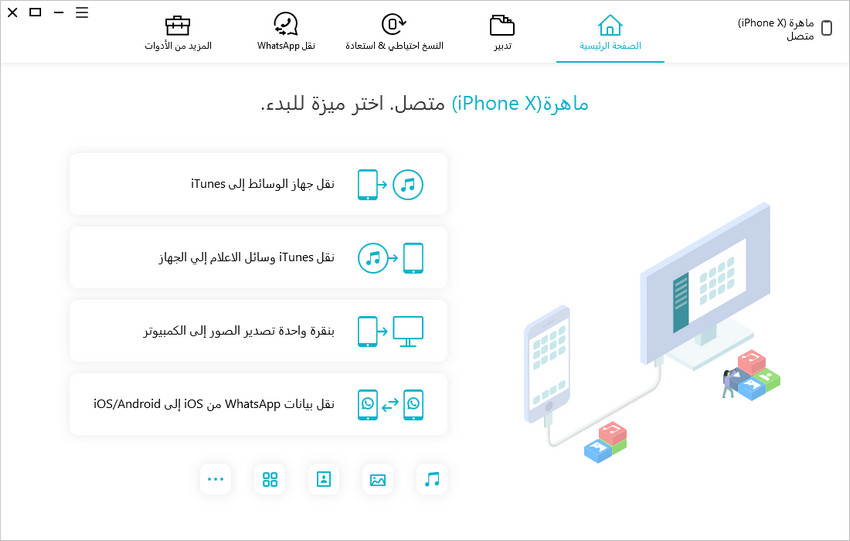
الآن ، تحتاج فقط إلى إلغاء تحديد كل شيء ما عدا الشخص الذي ترغب فيه ، ثم انقر فوق الزر نقل أدناه. أو اختيار كل منهم للنقل الجماعي.
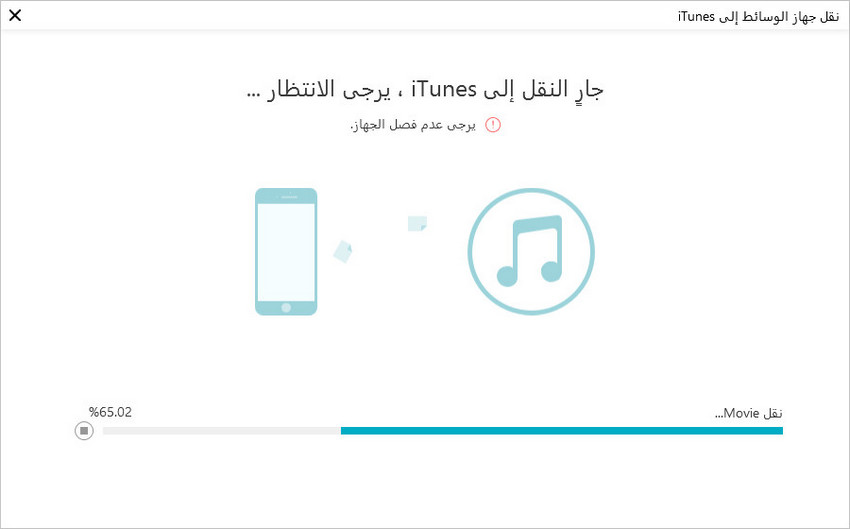
بعد اكتمال التحويل ، ستحصل على رسالة "اكتمل النقل".
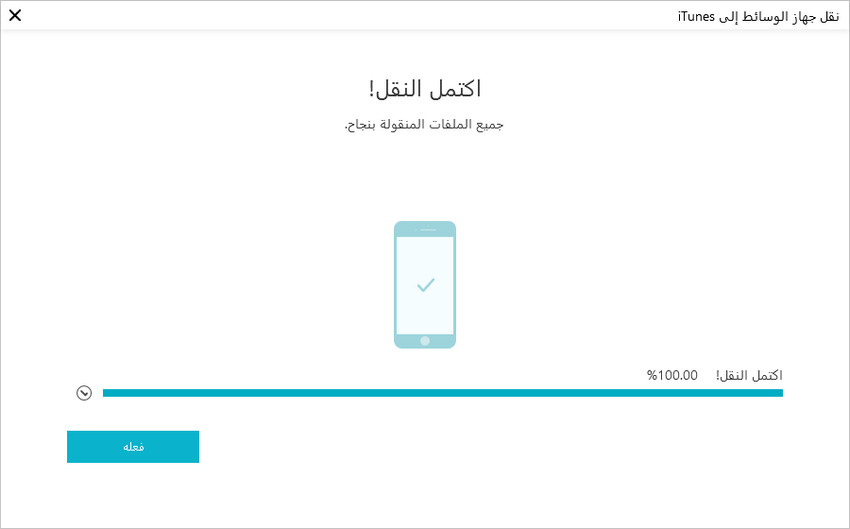
الآن ، أنت تعرف كيفية نقل من iPhone إلى iTunes باستخدام Tenorshare iCareFone ، يمكنك أن ترى بوضوح الفرق بين الأداة الرسمية وأداة الطرف الثالث. إذا كنت تحب هذا التطبيق بالفعل ، فهناك ميزة أخرى يمكن أن تكون مفيدة لك. تتيح لك ميزة "الإدارة" في iCareFone إدارة ثمانية أنواع مختلفة من الملفات بما في ذلك مقاطع الفيديو والموسيقى. يمكنك أيضًا على الفور استيراد أو تصدير هذه الملفات بين نظام التشغيل iOS والكمبيوتر بسهولة.
لا يزال iTunes ، أحد أقدم تطبيقات iOS متوفرًا في السوق. قد لا يكون هناك سوى عدد قليل من الأشياء التي يتعذر على هذا التطبيق إجراؤها ، ولكن تزامن أنواع مختلفة من ملفات الوسائط يقع ضمن اختصاصه. يمكنك بسهولة مزامنة جميع الالبومات ، الأفلام ، الكتب ، قوائم التشغيل ، البودكاست وغيرها باستخدام iTunes وحتى إنشاء نسخ احتياطية مع هذا التطبيق. في الأساس ، إذا كنت ترغب في الانتقال من iPhone إلى مكتبة iTunes ، فقد كان iTunes يعتبر الطريقة الوحيدة لإكمال هذه المهمة ، ولكن منذ وقت طويل قبل أن تبدأ جميع تطبيقات الطرف الثالث في إغراق السوق. لا ننسى ، واجهة buggy وتجربة المستخدم الرهيبة التي تقدم iTunes. ولكن مع ذلك ، إذا كنت حريصًا على استخدام iTunes ولكنك لا تعرف كيفية النسخ الاحتياطي لـ iPhone إلى iTunes ، ما عليك سوى اتباع التعليمات التالية:
سيكون رمز الجهاز مرئيًا في أعلى الزاوية اليسرى من لوحة iTunes ، وهو يشير إلى جهاز iPhone الخاص بك.
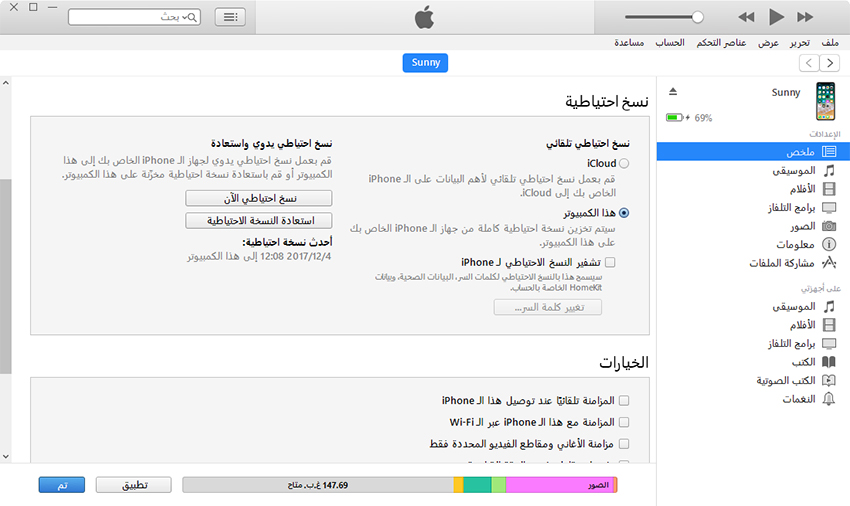
من الواضح أنك لا تعتقد أن أسهل طريقة لمزامنة جهاز iPhone الخاص بك مع iTunes ، هو التطبيق نفسه. في الواقع ، الأمر هو أن iTunes كان أعظم تطبيق لكنه كان قبل عقد من الزمن ولكن في اللحظة التي بدأت فيها شركة Apple تهمل الصيانة والترقيات المناسبة ، بدأ التطبيق بالتخلف. المسألة ببساطة هي أنها أصبحت قديمة وتستخدم نفس الأساليب القديمة لنقل البيانات. من ناحية أخرى ، أنت تحصل على Tenorshare iCareFone التي يمكنها إكمال المهمة بنقرة واحدة أسرع وأكثر كفاءة. الذهاب لذلك وسوف تجد الفرق من جهة أولى!
ثم اكتب تعليقك
بقلم Mahra Mariam
2025-12-31 / iPhone Transfer